5 Möglichkeiten, Kontakte von Samsung auf das iPhone effizient zu übertragen
Aug 13, 2022 • Filed to: Lösungen zur Datenübertragung • Proven solutions
Tech-Unternehmen veröffentlichen fast jeden Monat neue Smartphones und Tech-Geeks werden fast verrückt nach jedem einzelnen Flaggschiff, das von Samsung und iPhone veröffentlicht wird. Diese Tech-Giganten regieren in der Technologiebranche, wie sie in den Herzen jedes einzelnen Tech-Liebhabers leben.
Wenn Sie ein Samsung-Gerätebenutzer sind, werden Sie definitiv ein iPhone verwenden wollen, um die verschiedenen Funktionen und Entwicklungen zu genießen. Das bedeutet, dass Sie Folgendes tun müssen: Übertragen Sie alle Ihre alten Daten, Kontakte, Musik, Notizen, Nachrichten usw. auf Ihr neues iPhone.. Aber wenn Sie ein Neuling sind, besteht eine hohe Wahrscheinlichkeit, dass Sie nicht wissen, wie man Kontakte von Samsung auf das iPhone überträgt. Dann müssen Sie diesen Artikel lesen!
Sie werden sehr froh sein zu wissen, dass dieser Artikel Ihnen helfen wird, zu lernen, wie man Kontakte von Samsung auf das iPhone verschiebt, indem man die besten 5 Möglichkeiten nutzt. Sie müssen sich nicht verwirrt oder irritiert fühlen, wenn Sie Kontakte von Samsung auf das iPhone übertragen müssen.
- Teil 1: Wie man Kontakte von Samsung auf das iPhone mit nur einem Klick überträgt.
- Teil 2: Wie man Kontakte von Samsung auf das iPhone über die SIM-Karte überträgt
- Teil 3: Wie man Kontakte von Samsung auf das iPhone überträgt mit Move to iOS
- Teil 4: Wie man Kontakte von Samsung auf das iPhone über das Google-Konto überträgt
- Teil 5: So können Sie Kontakte von Samsung auf das iPhone mit Mail kopieren.
Teil 1: Wie man Kontakte von Samsung auf das iPhone mit nur einem Klick überträgt.
Mit dr.fone - Telefon-Transfer können Sie Kontakte von Samsung auf das iPhone übertragen. Sie können einige einfache und leicht verständliche Schritte befolgen, um Ihre Kontakte von Samsung auf das iPhone zu übertragen. Es hat eine sehr benutzerfreundliche Oberfläche und einen einfachen Bedienungsprozess, um Kontakte von Samsung auf das iPhone mit einem Klick zu verschieben. Obwohl dr.fone ein kostenpflichtiges Tool ist, kann es das Problem der Daten- oder Kontaktübertragung innerhalb kürzester Zeit lösen. Mit diesem Tool können Sie alle Ihre wichtigen Daten und Kontakte von einem Samsung-Gerät auf das iPhone übertragen. Dieses Tool ist schnell, einzigartig und zuverlässig. Es stellt sicher, dass während des Transfervorgangs kein Verlust entsteht.

dr.fone - Telefon-Transfer
Kontakte von Samsung auf das iPhone übertragen mit einem Klick!
- Einfaches Übertragen aller Arten von Daten von Android auf das iPhone, einschließlich Apps, Musik, Videos, Fotos, Kontakte, Nachrichten, Apps, Daten, Anrufprotokolle usw.
- Arbeitet direkt und überträgt Daten zwischen zwei betriebssystemübergreifenden Geräten in Echtzeit.
- Funktioniert perfekt mit Apple, Samsung, HTC, LG, Sony, Google, HUAWEI, Motorola, ZTE, Nokia und weiteren Smartphones und Tablets.
- Vollständig kompatibel mit großen Anbietern wie AT&T, Verizon, Sprint und T-Mobile.
- Vollständig kompatibel mit iOS 12 beta und Android 8.0
- Vollständig kompatibel mit Windows 10 und Mac 10.13.
Folgen Sie den folgenden Schritten, um zu erfahren, wie Sie es machen:
1. Das Programm herunterladen und installieren:
Holen Sie sich die richtige Version von dr.fone für das Betriebssystem Ihres Computers und installieren Sie das Programm darauf. Nun können Sie das Programm starten, indem Sie auf das Verknüpfungssymbol auf Ihrer Desktop-Homepage klicken. Hier sehen Sie die Schnittstelle von dr.fone. Nun klicken Sie auf die Option "Telefon-Transfer", um zum nächsten Schritt zu gelangen.

2. Telefon mit dem PC verbinden:
Schließen Sie in diesem Schritt Ihre Samsung und iPhone-Geräte mit hochwertigen USB-Kabeln an Ihren PC an und warten Sie, bis beide Telefone von dr.fone erkannt werden. Dann muss überprüft werden, ob die Samsung und iPhone Geräte richtig in der richtigen Kategorie als Quelle und Ziel platziert sind. Wenn sie nicht richtig platziert sind, klicken Sie auf die Schaltfläche "Flip", um ihre Kategorien zu tauschen und zu ändern.
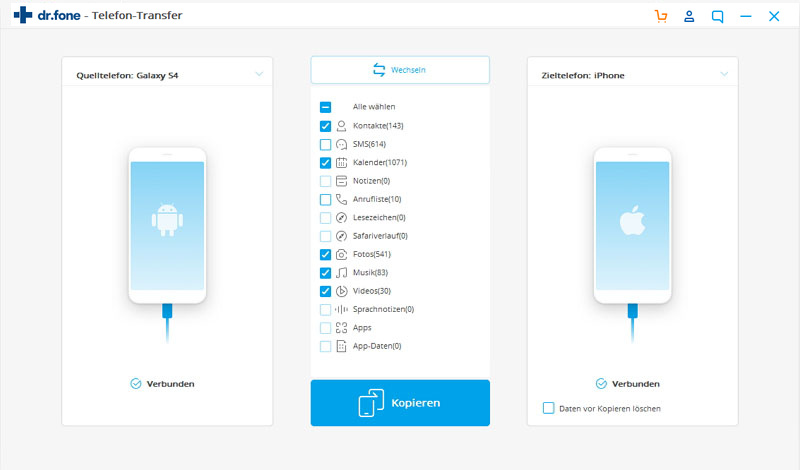
3. Kontakte übertragen:
Nun erscheint in der Mitte der Oberfläche eine Inhaltsübersicht. Wähle die Option "Kontakte" und klick auf "Übertragung starten", um den Prozess zu starten.
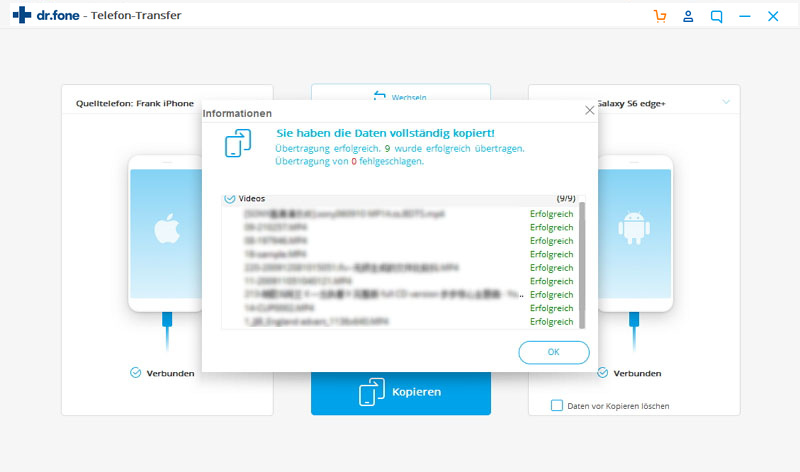
Jetzt wird der Prozess in einiger Zeit enden und dann können Sie Ihre Geräte von Ihrem PC trennen. Sie werden sehen, dass alle Kontakte vom Samsung-Gerät auf Ihr iPhone übertragen wurden.
Teil 2: Wie man Kontakte von Samsung auf das iPhone über die SIM-Karte überträgt
Sie können Kontakte mit Ihrer SIM-Karte ganz einfach von Samsung auf das iPhone verschieben. Es gibt nichts Kompliziertes in dieser Methode. In diesem Prozess wird erklärt, wie man Kontakte von Samsung auf das iPhone über die SIM-Karte überträgt.
Exportieren von Samsung-Kontakten auf die SIM-Karte:
- Zuerst müssen Sie alle Ihre Kontakte von Ihrem Samsung-Gerät auf Ihre SIM-Karte exportieren.
- Geh jetzt zur Option "Kontakte", drücke die Taste "Menü" und wähle dann die Option "Import/Export".
- Jetzt müssen Sie "Kontakte auf SIM-Karte exportieren" wählen und dann alle Kontakte markieren, die Sie exportieren möchten.
- Danach drücken Sie auf "Exportieren" und ein Warnbildschirm erscheint, der Sie fragt, ob Sie wirklich alle Kontakte auf die SIM-Karte kopieren wollen oder nicht? Sie müssen "Ok/Yes" wählen und alle Ihre Kontakte werden auf die SIM-Karte exportiert.
Kontakte von der SIM-Karte auf das iPhone importieren:
- In diesem Schritt müssen Sie Ihr Samsung-Gerät ausschalten, die SIM-Karte entfernen und in das iPhone einlegen.
- Jetzt müssen Sie den gleichen Prozess fast noch einmal wiederholen. Gehen Sie einfach zur Option "Kontakte", drücken Sie die Taste "Menü" und wählen Sie dann die Option "Import/Export".
- Hier ist der Unterschied, Sie müssen "Kontakte von der SIM-Karte importieren" wählen und dann alle Kontakte markieren, die Sie exportieren möchten.
- Danach klicken Sie auf "Importieren" und ein Warnbildschirm erscheint, der Sie fragt, ob Sie wirklich alle Ihre Kontakte auf Ihr iPhone kopieren wollen oder nicht? Sie müssen "Ok/Yes" wählen und alle Ihre Kontakte werden in kurzer Zeit auf Ihr iPhone importiert.
Teil 3: Wie man Kontakte von Samsung auf das iPhone überträgt mit Move to iOS
Sie können Ihre Kontakte ganz einfach auf Ihr iPhone übertragen, indem Sie die Move to iOS App von Ihrem Samsung-Gerät aus verwenden. Folge dementsprechend einfach diesem einfachen Prozess.
1. Installiere Move to iOS App auf Android und überprüfe:
Sie müssen Move to iOS app auf Ihrem Samsung-Gerät installieren und sicherstellen, dass das Wi-Fi eingeschaltet ist. Sie müssen auch sicherstellen, dass sowohl Ihr Samsung-Telefon als auch Ihr neues iPhone genügend Ladung hat, um diesen Vorgang durchzuführen. Für diesen Prozess benötigen Sie iOS 9 oder höher und iPhone 5 oder höher.
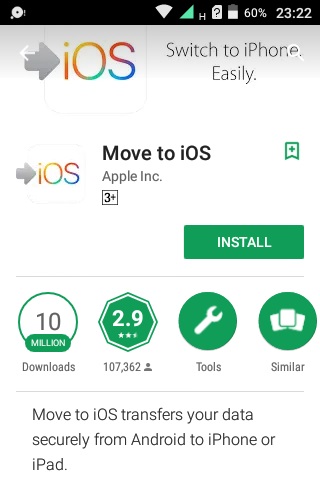
2. Daten aus Android verschieben:
Wenn Sie Ihr neues iPhone einrichten, finden Sie eine Option wie "Apps & Data". Sie müssen diese Option eingeben und im Untermenü die Option "Daten von Android verschieben" wählen.
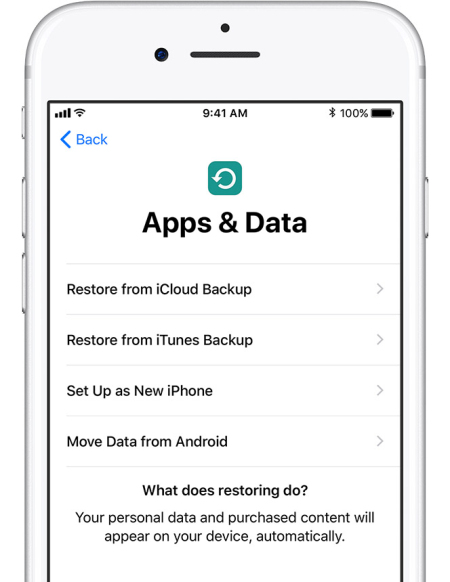
3. Beginnen Sie den Prozess auf Ihrem Android-Telefon:
Zuerst müssen Sie die App Move to iOS auf Ihrem Samsung-Gerät öffnen und auf die Schaltfläche "Continue" klicken. Sie werden die Seite mit den Allgemeinen Geschäftsbedingungen sehen. Nun müssen Sie diese Bedingungen akzeptieren, indem Sie auf "Zustimmen" klicken und dann auf die Schaltfläche "Weiter" in der rechten oberen Ecke des Bildschirms " Finden Sie Ihren Code " klicken.
4. Warten Sie auf den Code und verwenden Sie ihn:
Sie müssen die Option "Move from Android" wählen und auf Ihrem iPhone auf die Schaltfläche "Weiter" klicken. Auf dem Bildschirm erscheint ein zehn- oder sechsstelliger Code. Sie müssen den Code auf Ihrem Samsung-Gerät eingeben und warten, bis der Bildschirm " Übertragungsdaten " erscheint.
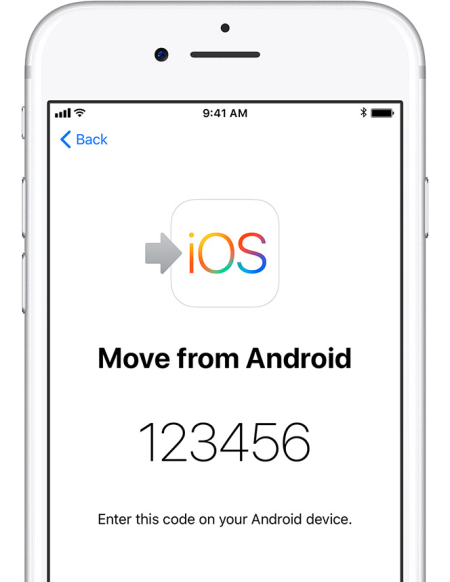
5. Kontakte übertragen:
In diesem Schritt müssen Sie "Kontakte" wählen, um Ihre alten Kontakte von Ihrem Samsung-Gerät zu übertragen, und auf die Schaltfläche "Weiter" klicken. Wenn Ihr Samsung-Gerät Ihnen zeigt, dass der Prozess abgeschlossen ist, müssen Sie warten, bis die Ladezeile auf Ihrem iPhone vollständig ist. Innerhalb kürzester Zeit ist der Prozess abgeschlossen.
Teil 4: Wie man Kontakte von Samsung auf das iPhone über das Google-Konto überträgt
Sie können ganz einfach Ihr Google-Konto verwenden, um Kontakte von Samsung auf das iPhone zu kopieren. Diese Methode ist perfekt für Sie, um zu verstehen, wie Sie Kontakte von Samsung zum iPhone bekommst. Folge diesem Prozess, um zu erfahren, wie Sie Kontakte von Samsung auf das iPhone über ein Google-Konto übertragen können -
Kontakte in Ihrem Samsung-Gerät synchronisieren:
- Sie müssen vom Hauptmenü aus zur Option "Einstellungen" Ihres Samsung-Geräts gehen und dann zu "Konten und Synchronisierung".
- Jetzt müssen Sie "Konto hinzufügen" und dann "Google" wählen. Dann auf " Weiter " tippen.
- In diesem Schritt müssen Sie sich mit Ihren Anmeldeinformationen in Ihrem Gmail-Konto anmelden. Es spielt keine Rolle, ob Sie kein altes Konto haben. Sie können ganz einfach eine neue erstellen und sich dann mit diesen Informationen bei Ihrem Handy anmelden.
- Nach der Anmeldung müssen Sie die Option "Kontakte synchronisieren" auswählen und dann auf Fertig stellen klicken, um diesen Vorgang zu beenden.
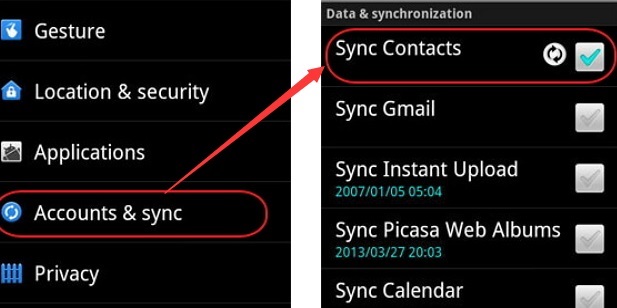
Kontakte auf dem iPhone synchronisieren:
Da Sie Ihre alten Kontakte bereits mit Ihrem Samsung-Telefon in Ihr Google-Konto synchronisiert haben, müssen Sie nun den Vorgang zum Hinzufügen des Kontos zu Ihrem iPhone erneut wiederholen. Wiederhole einfach den Vorgang, indem Sie den vorherigen Schritten folgst und dann auf "Kontakte synchronisieren" klickst, so dass Ihre alten Kontakte mit Ihrem iPhone synchronisiert werden. Ihr iPhone Gerät zeigt automatisch alle Ihre alten Kontakte an, indem es mit Ihrem Google-Konto synchronisiert wird.
Teil 5: So kopieren Sie Kontakte von Samsung auf das iPhone mit Hilfe von E-Mail
Das Kopieren von Kontakten von Samsung auf das iPhone ist einfach, wenn Sie E-Mail verwenden. Alles, was Sie tun müssen, ist, Ihre Kontakte zu exportieren und die Datei dann an eine E-Mail zu senden, die Sie auf Ihrem iPhone verwenden. Schließlich müssen Sie es herunterladen, das ist alles. Einige mögen diese Methode ein wenig kompliziert finden, aber es ist wirklich einfach, wenn man weiß, was man tut. So kopierst Sie Kontakte von Samsung auf das iPhone per E-Mail:
- Gehe zunächst in Ihr Samsung-Gerät zum Menü "Kontakte" und wähle dann aus den Optionen die Option "Import/Export". Von hier aus müssen Sie alle Ihre Kontakte auf den internen Speicher Ihrer Samsung-Geräte exportieren.
- Wenn Sie alle Ihre Kontakte auf den internen Speicher Ihres Samsung-Geräts exportieren, erhalten Sie eine einzige.vcf-Datei.
- Gehen Sie nun zum Dateimanager, wählen Sie die Datei aus und klicken Sie auf die Option "Share", die Sie dazu bringt, die Datei in einer E-Mail anzuhängen.
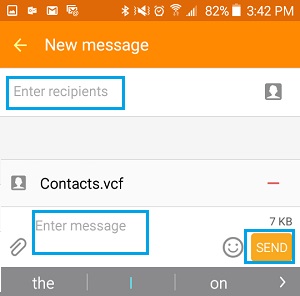
- Schicken Sie diese E-Mail an die E-Mail-Adresse, die auf Ihrem iPhone konfiguriert ist.
- Gehen Sie jetzt von Ihrem iPhone aus zur E-Mail-App und suche nach der Mail, die Sie gerade von Ihrem Samsung-Telefon gesendet haben.
- Nachdem Sie es gefunden haben, öffnen Sie den Anhang und laden Sie die Kontakte in Ihr Adressbuch hoch.
Es gibt viele Tools im Internet, mit denen Sie Kontakte von Samsung auf das iPhone übertragen können. Es ist also offensichtlich, dass Sie verwirrt bist über die Fakten, wie können Sie Kontakte von Samsung auf das iPhone verschieben? Welche Methode ist die perfekte für Sie? Erstens: Es gibt nichts zu verwechseln. Denn wenn Sie diesen Artikel gelesen haben, kennen Sie bereits die 5 besten Möglichkeiten, Kontakte von Samsung auf das iPhone effizient zu übertragen. Aber unter diesen 5 Methoden können Sie blind auf dr.fone - Telefon-Transfer vertrauen. Dieses Tool hilft Ihnen, Ihre Kontakte mit der 1-Klick-Option von Samsung auf das iPhone zu kopieren. Mit dr.fone ist es immer ganz einfach und unkompliziert. Jetzt scheint es, als wüsstest Sie, was Sie tun müssen, um Kontakte von Samsung auf das iPhone zu übertragen.
Telefonübertragung
- Daten von Android erhalten
- Übertragung von Android zu Android
- Übertragung von Android auf BlackBerry
- Importieren/Exportieren von Kontakten zu und von Android-Telefonen
- Apps von Android übertragen
- Übertragung von Andriod auf Nokia
- Android zu iOS übertragen
- Übertragung von Andoid auf iPhone
- Übertragung von Samsung auf das iPhone
- Samsung zu iPhone Übertragungstool
- Übertragung von Sony auf das iPhone
- Übertragung von Motorola auf das iPhone
- Übertragung von Huawei auf das iPhone
- Übertragung von Android auf iPod
- Fotos von Android auf das iPhone übertragen
- Übertragung von Android auf iPad
- Videos von Android auf das iPad übertragen
- Daten von Samsung erhalten
- Übertragung von Samsung zu Samsung
- Übertragung von Samsung auf ein anderes
- Übertragung von Samsung auf iPad
- Daten an Samsung übertragen
- Übertragung von Sony auf Samsung
- Übertragung von Motorola zu Samsung
- Samsung Switch-Alternative
- Samsung-Dateiübertragungssoftware
- LG-Übertragung

Allrounder-Lösung für Smartphone







Julia Becker
staff Editor